3 طرق لضبط دقة العرض الثاني على نظام Mac
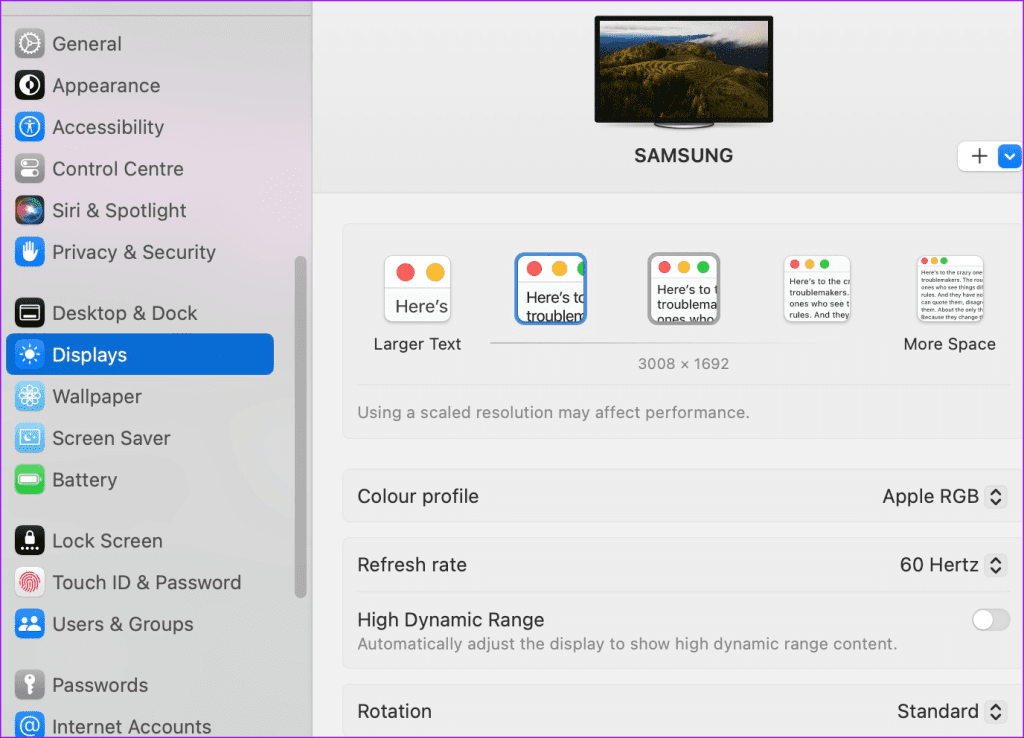
إليك خيارات الدقة على شاشة Samsung M7 بدقة 4K (عند توصيلها بجهاز MacBook M1 Pro مقاس 14 بوصة).
- 1920 × 1080
- 2560 × 1440
- 3008 × 1692
- 3360 × 1890
- 3840 × 2160
كما تعلم بالفعل، يصبح نص النظام أصغر مع زيادة الدقة. حتى إذا اخترت QHD أو Full-HD، فإن نظام macOS ذكي بما يكفي لتوسيع نطاقه ليتناسب مع دقة شاشتك. على سبيل المثال، قمنا بتوصيل شاشة 4K بجهاز MacBook الخاص بنا واخترنا 2,560 × 1,440 من إعدادات نظام macOS. قام النظام بتحجيمها إلى دقة 4K دون تخطي أي إيقاع.
ملاحظة: قد يؤثر استخدام دقة متدرجة على أداء جهاز Mac الخاص بك. على الرغم من أن انخفاض الأداء لا يكون مرئيًا على طرازات Mac المتطورة، فقد تلاحظ أوقات تحميل أطول للأجهزة القديمة.
في الوقت نفسه، إذا كنت تريد التحقق من جميع خيارات الدقة، فقم بالتمرير لأسفل وانقر فوق متقدم داخل نفس القائمة. قم بتبديل الزر "إظهار القرارات كقائمة" وتحقق من الخيارات المتاحة.
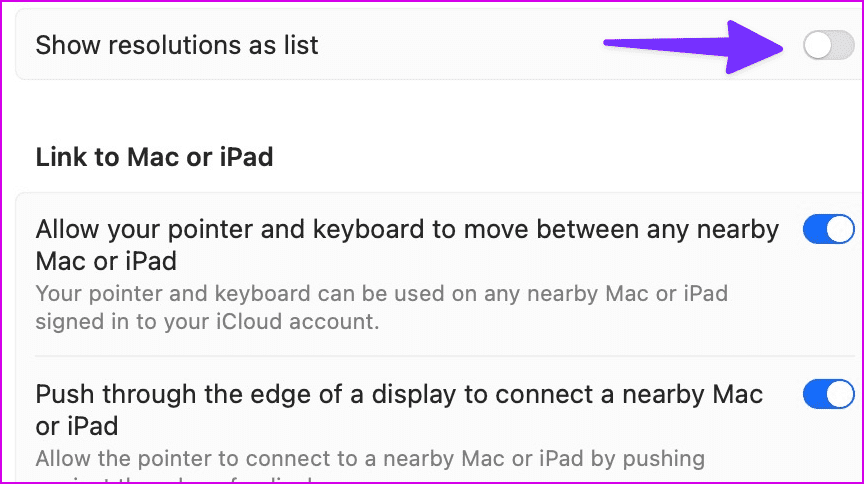
يمكنك تعديل المعلمة التالية من قائمة العرض إلى جانب دقة العرض:
- ملف تعريف الألوان: يتيح لك النظام تحديد ملف تعريف ألوان آخر، مثل Adobe RGB وDisplay P3 والصورة P3 والمزيد. يمكن للمستخدمين المحترفين أيضًا تخصيص ملف تعريف الألوان على نظام Mac.
- معدل التحديث: إذا كنت تعمل باستخدام شاشة ذات معدل تحديث مرتفع، فتأكد من تعديل معدل التحديث من نفس القائمة.
- النطاق الديناميكي العالي
- تناوب
الطريقة الثانية: تعديل العرض باستخدام عرض أفضل
تعد قائمة العرض في إعدادات Mac أساسية في أحسن الأحوال. لذا، إذا كنت تريد المزيد من الخيارات المتقدمة، فيمكنك أيضًا استخدام تطبيقات الطرف الثالث مثل BetterDisplay.
الخطوة 1: بمجرد تنزيل BetterDisplay ومنحه أذونات إمكانية الوصول ذات الصلة، افتح إعدادات إمكانية الوصول وقم بتمكين التبديل بجانب BetterDisplay.
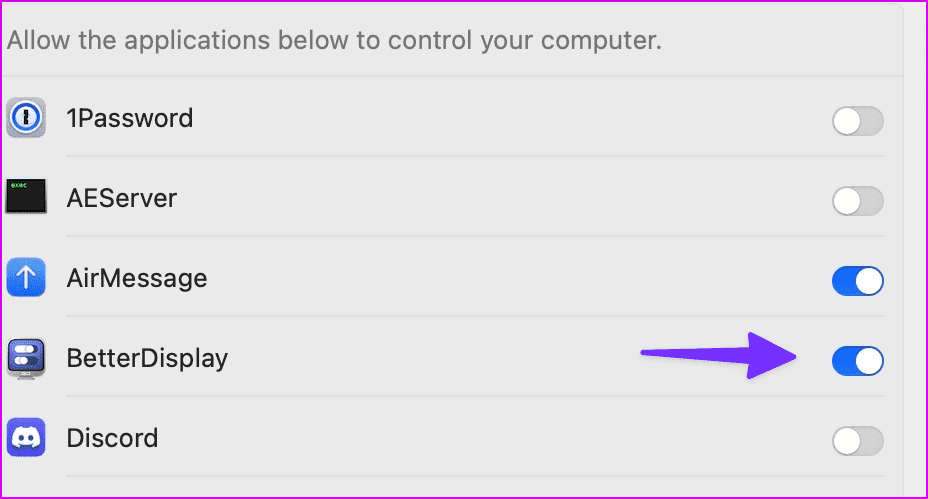
الخطوة 2: في هذه المرحلة، سيُطلب منك إدخال كلمة مرور Mac للمصادقة.
الخطوة 3: يمكنك الآن التحقق من أيقونة قائمة عرض أفضل في الأعلى. انقر عليها. يمكنك استخدام شريط التمرير لتعديل دقة العرض الثانية. يمكنك أيضًا تغيير معدل التحديث، وتدوير الشاشة، وملف تعريف الألوان، وتمكين وضع HDR، والمزيد.
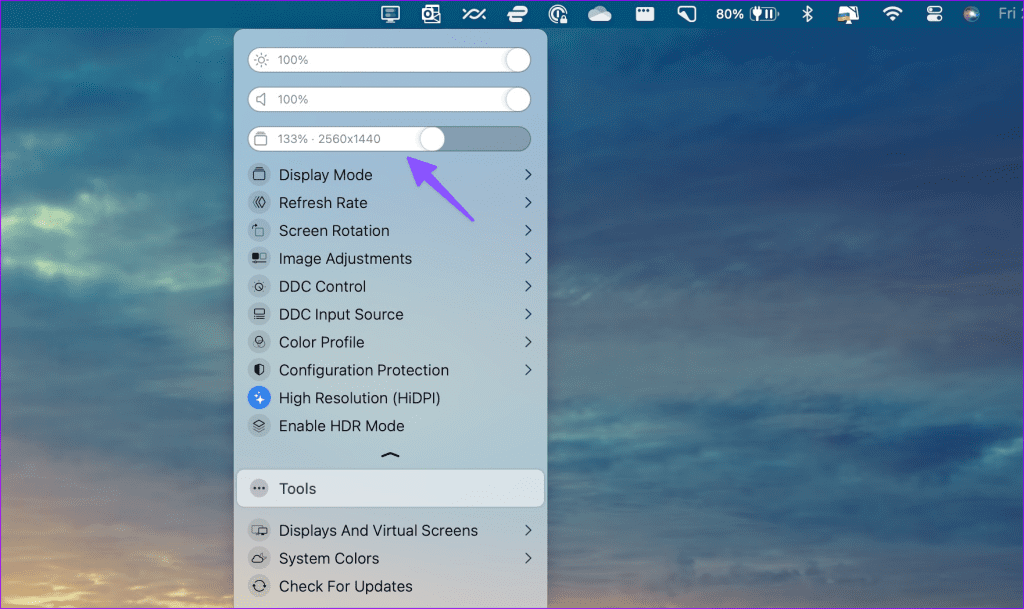
يقدم BetterDisplay تجربة لمدة أسبوعين، وبعد ذلك يجب عليك شراء الإصدار الاحترافي، والذي يكلف 21 دولارًا.
اقرأ أيضًا: أفضل الطرق للتحكم في سطوع الشاشة الخارجية من Mac
الطريقة الثالثة: تعديل العرض باستخدام DisplayBuddy
البديل الآخر القادر على BetterDisplay هو DisplayBuddy. إنها تعمل على تحسين شاشة BetterDisplay من خلال تقديم دعم Siri واختصارات Mac وواجهة مستخدم أفضل ودعم أفضل لإعداد الشاشات المتعددة. بالإضافة إلى ذلك، يمكنك مزامنة عناصر التحكم عبر شاشات عرض متعددة، وإنشاء إعدادات مسبقة لحفظ الإعدادات على جميع شاشات العرض، والمزيد.
بمجرد إعداد DisplayBuddy، انقر فوق رمز التطبيق في شريط القائمة وقم بتعديل الدقة.
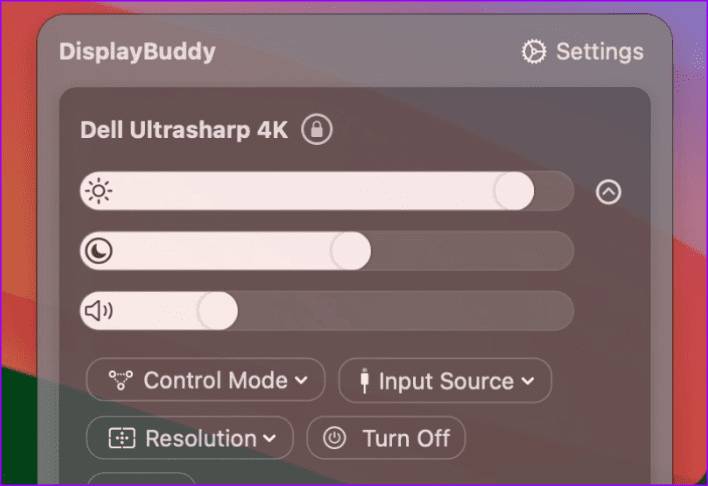
في وقت كتابة هذا المنشور، تبلغ تكلفة DisplayBuddy 18 دولارًا أمريكيًا لعملية الشراء لمرة واحدة.
-
 كيفية إصلاح مشكلة عدم وجود تنبيهات أو أصوات للرسائل النصية على iPhone: أكثر من 15 حلاًإذا لم تظهر الرسائل النصية على جهاز iPhone الخاص بك، أو أن جهازك لا يعرض إشعارات لرسالة نصية قصيرة أو iMessage واردة، أو أن جهاز iPhone المقفل لا يصد...برنامج تعليمي تم النشر بتاريخ 2024-11-02
كيفية إصلاح مشكلة عدم وجود تنبيهات أو أصوات للرسائل النصية على iPhone: أكثر من 15 حلاًإذا لم تظهر الرسائل النصية على جهاز iPhone الخاص بك، أو أن جهازك لا يعرض إشعارات لرسالة نصية قصيرة أو iMessage واردة، أو أن جهاز iPhone المقفل لا يصد...برنامج تعليمي تم النشر بتاريخ 2024-11-02 -
 كيفية تمكين متطلبات رقم التعريف الشخصي وإنشاء رقم تعريف شخصي معقديتيح Windows Hello في Windows 10 للمستخدمين تسجيل الدخول إلى أجهزتهم باستخدام رقم التعريف الشخصي (PIN). يمكنك استخدام رقم التعريف الشخصي هذا لتسجيل ا...برنامج تعليمي تم النشر بتاريخ 2024-11-02
كيفية تمكين متطلبات رقم التعريف الشخصي وإنشاء رقم تعريف شخصي معقديتيح Windows Hello في Windows 10 للمستخدمين تسجيل الدخول إلى أجهزتهم باستخدام رقم التعريف الشخصي (PIN). يمكنك استخدام رقم التعريف الشخصي هذا لتسجيل ا...برنامج تعليمي تم النشر بتاريخ 2024-11-02 -
 كيفية تجاوز Google FRP على نظام Android مجانًاما هو حماية إعادة ضبط المصنع من Google أو FRP قدمت Google آلية أمان جديدة في أنظمة تشغيل Android الخاصة بها بدءًا من Android 5.1. يمنع الوصول إلى هاتف...برنامج تعليمي تم النشر بتاريخ 2024-11-02
كيفية تجاوز Google FRP على نظام Android مجانًاما هو حماية إعادة ضبط المصنع من Google أو FRP قدمت Google آلية أمان جديدة في أنظمة تشغيل Android الخاصة بها بدءًا من Android 5.1. يمنع الوصول إلى هاتف...برنامج تعليمي تم النشر بتاريخ 2024-11-02 -
 يجب على مايكروسوفت التركيز على جعل نظام التشغيل Windows 11 أفضل، وليس مجرد المزيد من المتعةمع إصدار ميزات Copilot الجديدة في تتابع سريع، أصبح من الواضح ما تعطيه Microsoft الأولوية لنظام التشغيل Windows 11 وما بعده. بصرف النظر عن الطرق المتن...برنامج تعليمي تم النشر بتاريخ 2024-11-02
يجب على مايكروسوفت التركيز على جعل نظام التشغيل Windows 11 أفضل، وليس مجرد المزيد من المتعةمع إصدار ميزات Copilot الجديدة في تتابع سريع، أصبح من الواضح ما تعطيه Microsoft الأولوية لنظام التشغيل Windows 11 وما بعده. بصرف النظر عن الطرق المتن...برنامج تعليمي تم النشر بتاريخ 2024-11-02 -
 تعطل مرضي على جهاز الكمبيوتر: أصلحه بأربعة حلول ممكنةفي الآونة الأخيرة، أبلغ العديد من اللاعبين المُرضيين أنهم غير قادرين على الوصول إلى اللعبة نظرًا لتعطلها المستمر على جهاز الكمبيوتر. هل هناك حل لإص...برنامج تعليمي تم النشر بتاريخ 2024-11-02
تعطل مرضي على جهاز الكمبيوتر: أصلحه بأربعة حلول ممكنةفي الآونة الأخيرة، أبلغ العديد من اللاعبين المُرضيين أنهم غير قادرين على الوصول إلى اللعبة نظرًا لتعطلها المستمر على جهاز الكمبيوتر. هل هناك حل لإص...برنامج تعليمي تم النشر بتاريخ 2024-11-02 -
 لا يمكن الوصول إلى NAS باستخدام الشركات الصغيرة والمتوسطة في نظام التشغيل Windows 11 24H2: السبب والإصلاحاتأبلغ بعض المستخدمين مؤخرًا أنهم لا يمكنهم الوصول إلى NAS باستخدام SMB في Windows 11 24H2. ما هي الأسباب وراء هذه الحالة؟ ماذا يجب أن تفعل إذا واجهت خ...برنامج تعليمي تم النشر بتاريخ 2024-11-02
لا يمكن الوصول إلى NAS باستخدام الشركات الصغيرة والمتوسطة في نظام التشغيل Windows 11 24H2: السبب والإصلاحاتأبلغ بعض المستخدمين مؤخرًا أنهم لا يمكنهم الوصول إلى NAS باستخدام SMB في Windows 11 24H2. ما هي الأسباب وراء هذه الحالة؟ ماذا يجب أن تفعل إذا واجهت خ...برنامج تعليمي تم النشر بتاريخ 2024-11-02 -
 Apple Journal مقابل اليوم الأول: ما هو تطبيق اليومية الأفضل؟طرحت Apple تطبيق Journal جديدًا مع تحديث iOS 17 على iPhone. كما يوحي الاسم، فهو يساعدك على التقاط اللحظات المهمة في حياتك والكتابة عنها. يتمتع تطبيق ...برنامج تعليمي تم النشر بتاريخ 2024-11-02
Apple Journal مقابل اليوم الأول: ما هو تطبيق اليومية الأفضل؟طرحت Apple تطبيق Journal جديدًا مع تحديث iOS 17 على iPhone. كما يوحي الاسم، فهو يساعدك على التقاط اللحظات المهمة في حياتك والكتابة عنها. يتمتع تطبيق ...برنامج تعليمي تم النشر بتاريخ 2024-11-02 -
 بعض إنذارات iPhone معطلة، ولكن الإصلاح قادملا أحد يحب تفويت المنبه، خاصة عندما يكون خطأ الساعة. إذا كان لديك هاتف iPhone وفقدت بعض المنبهات خلال الأيام القليلة الماضية، فأنت لست وحدك. في ا...برنامج تعليمي تم النشر بتاريخ 2024-11-02
بعض إنذارات iPhone معطلة، ولكن الإصلاح قادملا أحد يحب تفويت المنبه، خاصة عندما يكون خطأ الساعة. إذا كان لديك هاتف iPhone وفقدت بعض المنبهات خلال الأيام القليلة الماضية، فأنت لست وحدك. في ا...برنامج تعليمي تم النشر بتاريخ 2024-11-02 -
 يعرض Windows 11 إعلانات قائمة ابدأ الآن: وإليك كيفية إيقاف تشغيلهابدأ Windows 11 في عرض الإعلانات في قائمة "ابدأ". على الرغم من أننا لا نحب حقًا وضع الشركات في موقف محرج، إلا أن لا أحد يريد ذلك، وهي فكرة ر...برنامج تعليمي تم النشر بتاريخ 2024-11-02
يعرض Windows 11 إعلانات قائمة ابدأ الآن: وإليك كيفية إيقاف تشغيلهابدأ Windows 11 في عرض الإعلانات في قائمة "ابدأ". على الرغم من أننا لا نحب حقًا وضع الشركات في موقف محرج، إلا أن لا أحد يريد ذلك، وهي فكرة ر...برنامج تعليمي تم النشر بتاريخ 2024-11-02 -
 كيفية إصلاح ERROR_READ_FAULT على نظام التشغيل Windows 10/11؟على الرغم من أن Windows هو نظام تشغيل واسع الاستخدام، إلا أنه من الشائع مواجهة بعض المشكلات فيه. على سبيل المثال، ERROR_READ_FAULT هو خطأ في Windows ي...برنامج تعليمي تم النشر بتاريخ 2024-11-02
كيفية إصلاح ERROR_READ_FAULT على نظام التشغيل Windows 10/11؟على الرغم من أن Windows هو نظام تشغيل واسع الاستخدام، إلا أنه من الشائع مواجهة بعض المشكلات فيه. على سبيل المثال، ERROR_READ_FAULT هو خطأ في Windows ي...برنامج تعليمي تم النشر بتاريخ 2024-11-02 -
 كيفية تخصيص الإيماءات للوحة التتبع أو Magic Mouse من Apple على جهاز MacOne of the iPhone’s greatest innovations was the ability to zoom with a pinch. This intuitive gesture changed how we interact with technology. These d...برنامج تعليمي تم النشر بتاريخ 2024-11-02
كيفية تخصيص الإيماءات للوحة التتبع أو Magic Mouse من Apple على جهاز MacOne of the iPhone’s greatest innovations was the ability to zoom with a pinch. This intuitive gesture changed how we interact with technology. These d...برنامج تعليمي تم النشر بتاريخ 2024-11-02 -
 كيفية إصلاح مذبحة تكساس بالمنشار لن تبدأ: الدليل الكاملTexas Chainsaw Massacre هي لعبة رعب للبقاء على قيد الحياة. قد تجعلك مشكلة عدم بدء مواجهة مذبحة منشار تكساس أكثر إحباطًا عندما تريد لعبها. في منشور Min...برنامج تعليمي تم النشر بتاريخ 2024-11-02
كيفية إصلاح مذبحة تكساس بالمنشار لن تبدأ: الدليل الكاملTexas Chainsaw Massacre هي لعبة رعب للبقاء على قيد الحياة. قد تجعلك مشكلة عدم بدء مواجهة مذبحة منشار تكساس أكثر إحباطًا عندما تريد لعبها. في منشور Min...برنامج تعليمي تم النشر بتاريخ 2024-11-02 -
 فشل تسجيل دخول حيوانات الحفلة، رموز الخطأ 10011 و10009: تم الإصلاحهل أنت جاهز للاحتفال ولكن يظهر رمز الخطأ 10011 أو 10009 في Party Animals؟ في الآونة الأخيرة، أبلغ بعض اللاعبين عن مواجهة خطأ فشل تسجيل الدخول إلى Par...برنامج تعليمي تم النشر بتاريخ 2024-11-02
فشل تسجيل دخول حيوانات الحفلة، رموز الخطأ 10011 و10009: تم الإصلاحهل أنت جاهز للاحتفال ولكن يظهر رمز الخطأ 10011 أو 10009 في Party Animals؟ في الآونة الأخيرة، أبلغ بعض اللاعبين عن مواجهة خطأ فشل تسجيل الدخول إلى Par...برنامج تعليمي تم النشر بتاريخ 2024-11-02 -
 كيفية تجنب مشاكل تثبيت Windows 11 24H2؟ 4 نصائح هنايتوفر الآن Windows 11 24H2 للجميع مع ميزات جديدة وتحديثات أمنية مهمة. هل سيسبب هذا التحديث أي مشاكل؟ كيف تتجنب مشاكل تثبيت Windows 11 24H2؟ اقرأ الآن ...برنامج تعليمي تم النشر بتاريخ 2024-11-02
كيفية تجنب مشاكل تثبيت Windows 11 24H2؟ 4 نصائح هنايتوفر الآن Windows 11 24H2 للجميع مع ميزات جديدة وتحديثات أمنية مهمة. هل سيسبب هذا التحديث أي مشاكل؟ كيف تتجنب مشاكل تثبيت Windows 11 24H2؟ اقرأ الآن ...برنامج تعليمي تم النشر بتاريخ 2024-11-02 -
 كيفية إضافة أو إزالة التطبيقات من المجلد الآمن على هواتف سامسونجبدلاً من ذلك، إذا كنت تريد تنزيل تطبيقات جديدة، فانقر فوق تنزيل من متجر Play أو تنزيل من Galaxy Store. سيتعين عليك تسجيل الدخول مرة أخرى إلى حسا...برنامج تعليمي تم النشر بتاريخ 2024-11-02
كيفية إضافة أو إزالة التطبيقات من المجلد الآمن على هواتف سامسونجبدلاً من ذلك، إذا كنت تريد تنزيل تطبيقات جديدة، فانقر فوق تنزيل من متجر Play أو تنزيل من Galaxy Store. سيتعين عليك تسجيل الدخول مرة أخرى إلى حسا...برنامج تعليمي تم النشر بتاريخ 2024-11-02
دراسة اللغة الصينية
- 1 كيف تقول "المشي" باللغة الصينية؟ 走路 نطق الصينية، 走路 تعلم اللغة الصينية
- 2 كيف تقول "استقل طائرة" بالصينية؟ 坐飞机 نطق الصينية، 坐飞机 تعلم اللغة الصينية
- 3 كيف تقول "استقل القطار" بالصينية؟ 坐火车 نطق الصينية، 坐火车 تعلم اللغة الصينية
- 4 كيف تقول "استقل الحافلة" باللغة الصينية؟ 坐车 نطق الصينية، 坐车 تعلم اللغة الصينية
- 5 كيف أقول القيادة باللغة الصينية؟ 开车 نطق الصينية، 开车 تعلم اللغة الصينية
- 6 كيف تقول السباحة باللغة الصينية؟ 游泳 نطق الصينية، 游泳 تعلم اللغة الصينية
- 7 كيف يمكنك أن تقول ركوب الدراجة باللغة الصينية؟ 骑自行车 نطق الصينية، 骑自行车 تعلم اللغة الصينية
- 8 كيف تقول مرحبا باللغة الصينية؟ # نطق اللغة الصينية، # تعلّم اللغة الصينية
- 9 كيف تقول شكرا باللغة الصينية؟ # نطق اللغة الصينية، # تعلّم اللغة الصينية
- 10 How to say goodbye in Chinese? 再见Chinese pronunciation, 再见Chinese learning

























